文章详情页
支付宝将店员删掉的具体操作步骤
浏览:144日期:2023-03-18 18:32:57
还记得上期为你们讲解的支付宝添加店员的教程吗?现在又有用户问如何将店员删掉?接着,就为你们带来了支付宝中将店员删掉的具体操作步骤介绍。
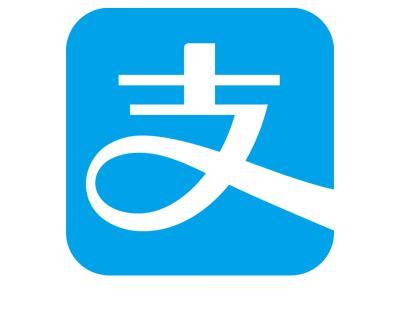
1、如果要把支付宝里的店员删除,用户应该在软件里面搜索“店员通”关键词,从而点击进入小程序的页面里进行店员的管理。
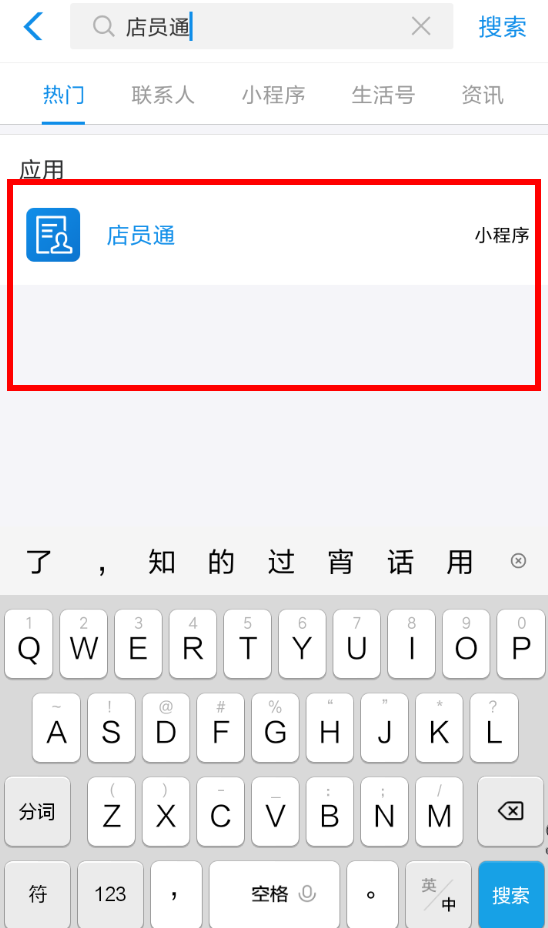
2、进入到店员通的界面之后,大家需要找到想删除的店员,然后按住他(她)的账号向左侧进行滑动。
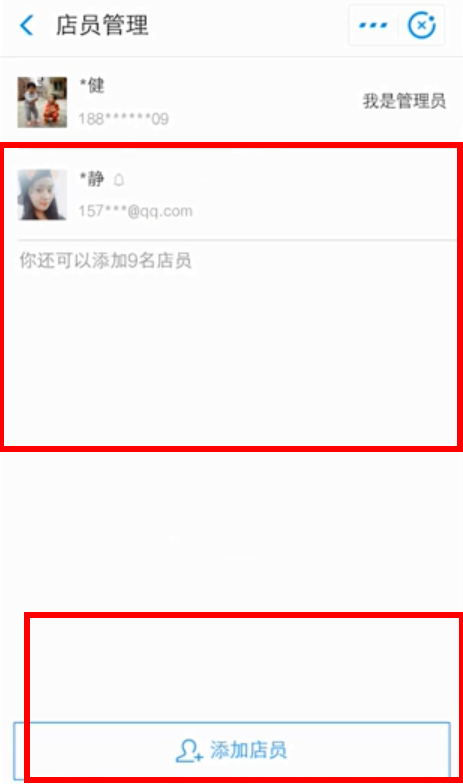
3、这时候就能够使用“删除”功能,确认清理掉自己不需要的店员了,碰到店员数量到达上限的情况,那就可以按照这个方法进行管理。
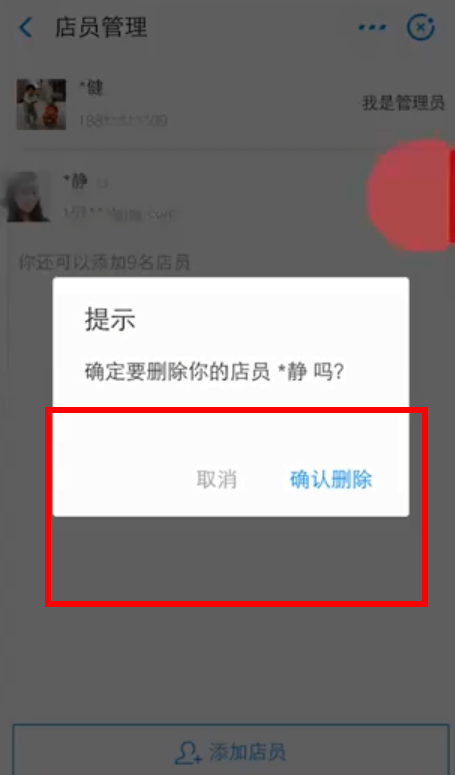
看完了上文为你们讲解的支付宝中将店员删掉的具体操作步骤介绍,伙伴们自己也赶紧去实践下吧!
标签:
支付宝
相关文章:
排行榜
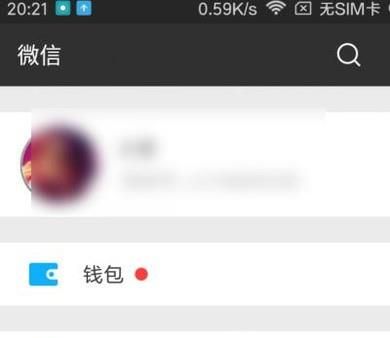
 网公网安备
网公网安备